
Sommario:
- Passaggio 1: Passaggio 1: scambiare idee
- Passaggio 2: Passaggio 2: pensa alle scene
- Passaggio 3: Passaggio 3: assicurati di avere i materiali per filmare
- Fase 4: Fase 4: Filmare
- Passaggio 5: Passaggio 5: avvia il tuo IMovie
- Passaggio 6: Passaggio 6: inserisci i tuoi file multimediali in IMovie
- Passaggio 7: Passaggio 7: Aggiungi sfondo
- Passaggio 8: Passaggio 8: schermo verde
- Passaggio 9: Passaggio 9: ora hai aggiunto uno schermo verde su IMovie
- Autore John Day [email protected].
- Public 2024-01-30 10:01.
- Ultima modifica 2025-01-23 14:49.

Abbiamo realizzato un iMovie con uno schermo verde. In questo tutorial imparerai come creare un iMovie con schermi verdi.
Passaggio 1: Passaggio 1: scambiare idee

Per prima cosa, devi fare un brainstorming di cosa parlerà il tuo film. Una volta che hai un'idea, puoi passare alla fase successiva.
Passaggio 2: Passaggio 2: pensa alle scene

Prima di filmare devi pensare alle scene che girerai. Una volta che sai cosa stai facendo in ogni scena, sei pronto per girare!
Passaggio 3: Passaggio 3: assicurati di avere i materiali per filmare
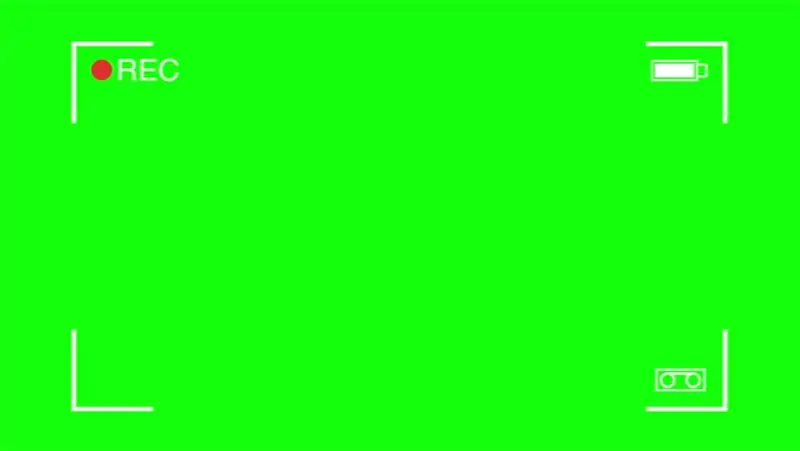
Questi includono una fotocamera, uno schermo verde e un computer su cui modificare.
Fase 4: Fase 4: Filmare

Filma il tuo film usando lo schermo verde!
Passaggio 5: Passaggio 5: avvia il tuo IMovie
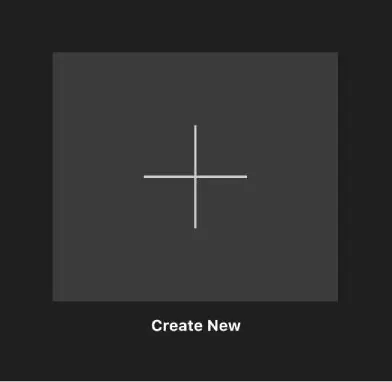
Apri iMovie e crea un nuovo progetto. Scegli film e non trailer.
Passaggio 6: Passaggio 6: inserisci i tuoi file multimediali in IMovie
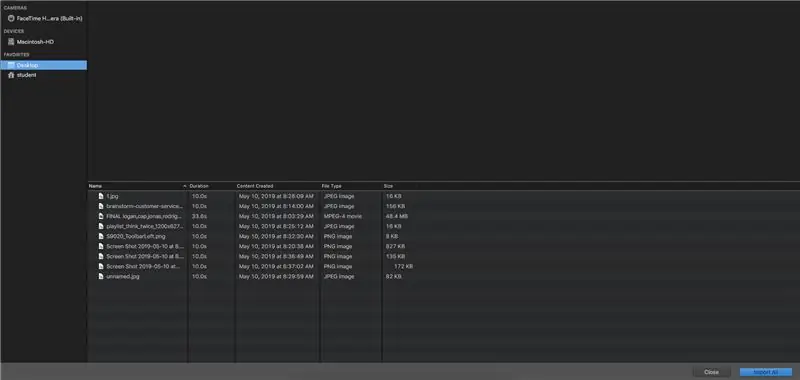
Dovresti avere il tuo film sul desktop ormai. Se non l'hai fatto fallo ora. Una volta fatto, torna al tuo progetto iMovie. Fai clic sulla freccia giù in alto a sinistra e vai al desktop. Seleziona i tuoi file multimediali e fai clic su "importa".
Passaggio 7: Passaggio 7: Aggiungi sfondo
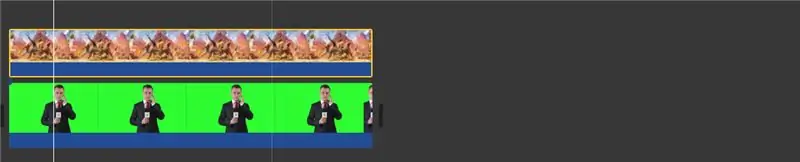
Una volta che hai il tuo schermo verde, trova uno sfondo. Una volta ottenuto, importalo in iMovie e trascinalo sopra il supporto dello schermo verde.
Passaggio 8: Passaggio 8: schermo verde
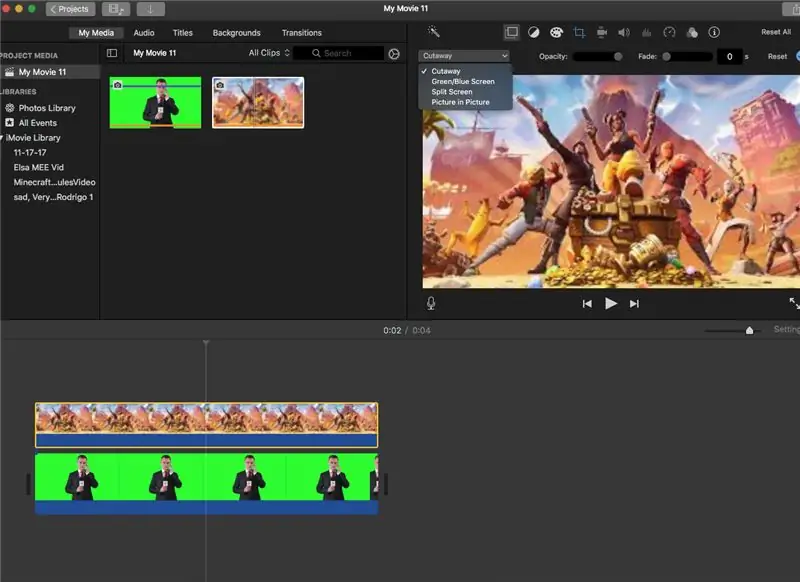
Fare doppio clic sullo sfondo e selezionare lo schermo verde.
Passaggio 9: Passaggio 9: ora hai aggiunto uno schermo verde su IMovie
Completa il tuo progetto con il montaggio e altri film.
Consigliato:
Come creare la tua protezione per lo schermo: 5 passaggi

Come creare la tua protezione per lo schermo.: Hai sempre desiderato una protezione per lo schermo per il tuo cellulare o altri dispositivi elettronici, ma costava un po' troppo per un pezzo di copertura trasparente? Bene, ecco una guida che ti mostrerà come creare la tua protezione per lo schermo senza alcun costo (supponendo che tu
Come realizzare un video a schermo diviso in quattro passaggi: 4 passaggi (con immagini)

Come realizzare un video a schermo diviso in quattro passaggi: spesso vediamo una stessa persona in una scena due volte in uno spettacolo televisivo. E per quanto ne sappiamo, l'attore non ha un fratello gemello. Abbiamo anche visto che due video di canto vengono messi su uno schermo per confrontare le loro abilità canore. Questo è il potere di sp
Scatola luminosa con schermo verde LEGO: 4 passaggi

LEGO Green Screen Light Box: un amico si era interessato alla realizzazione di cortometraggi con le minifig LEGO, quindi volevo fargli qualcosa che lo aiutasse per il suo compleanno. A seconda del colore degli oggetti che fotograferai, potresti volere uno sfondo di colore blu o rosa acceso invece del
Come realizzare un video con schermo verde da un'app: 5 passaggi

Come realizzare un video con schermo verde da un'app: in questo tutorial ti mostrerò come creare e utilizzare uno schermo verde per realizzare foto e video. Esistono diverse app con schermo verde che puoi utilizzare per ottenere l'effetto giusto. Materiali necessari: dispositivo di registrazione video (potrebbe essere iPod, iPad, o
Come Scrivere con un Puntatore Laser Blu o Verde e Scattare Foto: 3 Passaggi

Come scrivere con un puntatore laser blu o verde e scattare foto: un semplice tutorial che spiegherà come scrivere usa un puntatore laser per scrivere su superfici come edifici, terreno ecc. Per foto davvero fantastiche
